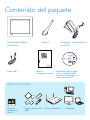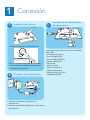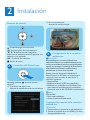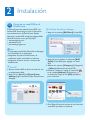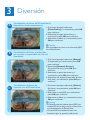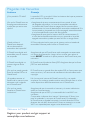1
2
3
Guía de confi guración rápida
8FF3WMI
Conexión
Instalación
Diversión
EN
PhotoFrame

Qué más necesita:
Contenido del paquete
Philips Wireless Digital
PhotoFrame
Toma de
alimentación
de CA
Guía de
confi guración rápida
1
2
3
Quick start guide
8FF3WMI
Connect
Setup
Enjoy
PhotoFrame
Manual de usuario digital
(con el software Philips
PhotoFrame Manager y su
manual de usuario)
Adaptador de alimentación
de CA/CC
Cable USB
AC
Tarjeta de memoria/
USB
Soporte
Router inalámbrico Ordenador

1
Conexión
Conexión de la alimentación
Inserte una tarjeta de memoria o una unidad
fl ash USB.
• Compact Flash tipo I
• Secure Digital (SD)
• Secure Digital (SDHC)
• Tarjeta multimedia
• Tarjeta xD
• Memory Stick
• Memory Stick Pro
• Memory Stick Duo
• Memory Stick Pro Duo
• Unidad fl ash USB
B
Instalación del soporte
A
C
1 Inserte el soporte en el PhotoFrame.
1 Conecte el cable de alimentación al
PhotoFrame.
2 Conecte el cable de alimentación a una toma
de corriente.
2 Gire el soporte 45 grados en el sentido
de las agujas del reloj para ajustarlo con
fi rmeza al PhotoFrame.
Inserción de un dispositivo de
almacenamiento

Instalación
Encendido del PhotoFrame
Confi guración de la conexión
inalámbrica
A
B
2
»
En usos posteriores:
Aparece el menú principal.
Puede conectar de forma inalámbrica el
PhotoFrame a un PC/Mac o a Internet para
compartir fotos a través de uno de los 3
métodos siguientes:
• Manualmente
• Mediante el botón WPS (recomendado)
• Mediante un ordenador con Windows Vista
(para obtener más información, consulte el
manual de usuario del CD-ROM suministrado)
E
Nota
Qué necesita:
• AUn router inalámbrico
• Acceso a Internet de banda ancha
Confi guración manual de la conexión
inalámbrica
A
En el PC:
1 Compruebe los ajustes de la red inalámbrica.
2 Guarde el nombre de la red (SSID) y la clave
de seguridad de la red.
C
Precaución
Recomendamos no conectar el PhotoFrame
inalámbrico Philips a una red pública abierta (en vez
de eso, recomendamos hacerlo a una red doméstica
segura) para proteger el contenido del PhotoFrame
ante posibles intromisiones, modifi caciones y
eliminaciones en contra de su voluntad.
Mantenga pulsado
durante más de 1
segundo.
»
La primera vez que lo use:
Aparece la pantalla de selección de idioma.
Botones de control
: Enciende/apaga el PhotoFrame
: Vuelve al menú de nivel superioru
3
/
4
/
1
/
2
Botones de navegación:
Selecciona el elemento anterior, siguiente, a la
derecha o a la izquierda
OK
:
Confirma una selección
:
Botón de menú

1 Pulse el botón WPS del PhotoFrame.
2 Antes de que transcurran 2 minutos, pulse el
botón WPS en el router.
»
Si se ha confi gurado la red inalámbrica,
aparece un mensaje de confi rmación.
3 Pulse OK para confi rmar.
»
Si se establece la conexión inalámbrica,
aparece
en la esquina superior derecha
del PhotoFrame.
4 Comparta fotos del ordenador para verlas
de forma inalámbrica.
WPS
E
Nota:
Qué necesita:
• Un router inalámbrico que sea compatible con
WPS
• Acceso a Internet de banda ancha
Instalación
2
Confi guración de la conexión
inalámbrica con un router compatible
con WPS
3 Seleccione el SSID de la red y, a continuación,
pulse OK para confi rmar.
5
Cuando haya introducido la clave de
seguridad, seleccione [Enter] (Introducir) y,
a continuación, pulse OK para confirmar.
»
Si se establece la conexión inalámbrica,
aparece
en la esquina superior derecha
del PhotoFrame.
6 Comparta fotos del ordenador para verlas
de forma inalámbrica.
4 Para introducir la clave de seguridad y
conectarse a la red, seleccione un número
o una letra y, a continuación, pulse OK para
confi rmar.
B
En el PhotoFrame:
1 En el menú principal, seleccione [Settings]
(Ajustes) y, a continuación, pulse OK para
confi rmar.
2 Seleccione [Installation] (Instalación)
> [Network] (Red) > [Wireless]
(Inalámbrica) > [Use manual
confi guration] (Utilizar la confi guración
manual) y, a continuación, pulse OK para
confi rmar.

Cómo compartir fotos del
ordenador para verlas de forma
inalámbrica con el Reproductor
de Windows Media 11
C
Instalación
2
El PhotoFrame sólo admite fotos JPEG.
E
Nota
• Compruebe que el Reproductor de Windows
Media 11 está instalado en el ordenador.
• Asegúrese de que el PhotoFrame y el
ordenador estén conectados a la misma red.
A
Selección de fotos en el ordenador para
compartirlas
1 Inicie el Reproductor de Windows Media 11.
2 Haga clic en [Biblioteca].
3
Seleccione [Agregar a la biblioteca...] en
el menú desplegable.
4 Seleccione [Mis carpetas personales] en
[Seleccionar los archivos que se van a
supervisar] y, a continuación, haga clic en
[Opciones avanzadas>>].
8 Haga clic en [Aceptar] para confi rmar.
9 En el PhotoFrame, se mostrarán las fotos de
la carpeta compartida del ordenador o de la
red doméstica.
E
Consejo
Para obtener más información sobre cómo
establecer un centro para compartir fotos
de forma inalámbrica, consulte el manual de
usuario del CD-ROM suministrado.
5 Haga clic en [Agregar...].
6 Seleccione la carpeta de fotos que desee
agregar al Reproductor de Windows Media
11 y, a continuación, haga clic en [Aceptar]
para confi rmar.
7 Haga clic en [Aceptar] de nuevo.
8 Active el acceso a las fotos compartidas con
el Reproductor de Windows Media 11.
B
Activación del acceso a las fotos
compartidas
1
Inicie el Reproductor de Windows Media 11.
2 Haga clic en [Biblioteca].
3 Seleccione [Uso compartido de
multimedia...] en el menú desplegable.
4 Seleccione [Compartir mi multimedia] y,
a continuación, haga clic en [Aceptar] para
confi rmar.
5 Haga clic en [Confi guración...].
6 Seleccione [Imágenes] en [Tipos
de multimedia:], elija [Todas las
clasifi caciones] en [Clasifi cación
parental] y, a continuación, haga clic en
[Aceptar] para confi rmar.
7 Seleccione el PhotoFrame y haga clic en
[Permitir].

Instalación
2
Carga de un canal RSS en el
PhotoFrame
D
El PhotoFrame sólo admite fotos JPEG. Los
canales RSS de un blog normal no funcionan
correctamente en el PhotoFrame. Puede
descargar canales RSS de algunas páginas Web
de fotos famosas como, por ejemplo:
• www.smugmug.com
• www.fl ickr.com
• picasaweb.google.com
E
Nota
• Compruebe que Philips PhotoFrame Manager
está instalado en el ordenador.
• Asegúrese de que el PhotoFrame y el
ordenador estén conectados a Internet.
• Asegúrese de tener acceso a Internet de
banda ancha.
A
En el PC:
1 Busque canales RSS de fotos en Internet con
un explorador Web.
2
Haga clic en [Inicio] > [PhotoFrame
Manager] para ejecutar Philips PhotoFrame
Manager.
2 Haga clic en el símbolo + del panel [RSS
Feed] (Canal RSS) para agregar un canal
RSS.
3 Rellene los campos [Category] (Categoría)
y [Name] (Nombre) del canal RSS.
4
Arrastre y suelte (o copie) el icono RSS
en el campo [Address] (Dirección) y, a
continuación, haga clic en [OK] (Aceptar)
para confi rmar.
5 En el PhotoFrame, se mostrarán las fotos del
canal RSS que están en Internet.
B
En Philips PhotoFrame Manager:
1 Haga clic en el panel [RSS Feed] (Canal RSS).

1 En el menú principal, seleccione
[PhotoFrame] y, a continuación, pulse OK
para confi rmar.
2 Seleccione el origen de las fotos y, a
continuación, pulse OK para confi rmar.
3 Seleccione un álbum y, a continuación, pulse
OK para confi rmar.
E
Consejo
Sólo se pueden ver fotos con el formato JPEG
en el PhotoFrame.
Visualización de fotos del PhotoFrame/
dispositivo de almacenamiento
Diversión
3
1 En el menú principal, seleccione [Shared]
(Compartido) y, a continuación, pulse OK
para confi rmar.
2 Seleccione [Network Servers]
(Servidores de red) y pulse OK para
confi rmar.
3 Seleccione un punto de acceso y, a
continuación, pulse OK para confirmar.
4 Seleccione una carpeta compartida de fotos
de la lista y, a continuación, pulse OK para
confirmar.
Visualización de fotos transferidas
en carpetas compartidas de una red
doméstica
B
1 En el menú principal, seleccione [Online]
(En línea) y, a continuación, pulse OK para
confi rmar.
2 Seleccione un canal RSS y, a continuación,
pulse OK para confi rmar.
3 Seleccione un álbum y, a continuación, pulse
OK para confi rmar.
E
Consejo
• El PhotoFrame sólo admite fotos JPEG. Los
canales RSS de un blog normal no funcionan
correctamente en el PhotoFrame.
• Un canal RSS se actualiza en línea con
frecuencia (por lo general a cada hora).
Visualización de fotos de
Internet con el PhotoFrame
A
C

Diversión
3
1 En el menú principal, seleccione [Settings]
(Ajustes) y, a continuación, pulse OK para
confi rmar.
2 Seleccione [Slideshow] (Secuencia de
diapositivas) y, a continuación, pulse OK para
confi rmar.
3 Seleccione [Transition Effect] (Efecto de
transición) y, a continuación, pulse OK para
confi rmar.
4 Seleccione [Collage] y pulse OK para
confi rmar.
5 Seleccione el formato collage y, a continuación,
pulse OK para confi rmar.
• Para fi nalizar la visualización como
collage, seleccione [Settings] (Ajustes) >
[Slideshow] (Secuencia de diapositivas) >
[Transition Effect] (Efecto de transición)
> [No effect] (Sin efecto) y, a continuación,
pulse OK para confi rmar.
Visualización de fotos como
collage en el PhotoFrame
1 En el menú principal, seleccione
[PhotoFrame] > origen de las fotos y, a
continuación, pulse OK para confi rmar.
2 Seleccione un álbum y, a continuación, pulse
1
(derecha) para acceder al modo de miniaturas.
3 Seleccione una foto y pulse
para acceder a
las opciones de la foto.
»
Luego, seleccione una opción de la lista para
editar la foto:
• Rotate (Girar)
• Effect (Efecto)
• Rename (Cambiar nombre)
• Copy (Copiar)
• Move (Mover)
• Delete (Eliminar)
Edición de fotos
D
E
Puede ver fotos en la orientación adecuada según
la posición horizontal o vertical del PhotoFrame.
1 En el menú principal, seleccione [Settings]
(Ajustes) y, a continuación, pulse OK para
confi rmar.
2 Seleccione [Installation] (Instalación) y, a
continuación, pulse OK para confi rmar.
3 Seleccione [Auto Tilt] (Inclinación automática)
y, a continuación, pulse OK para confi rmar.
4 Seleccione [On] (Activar) y pulse OK para
confi rmar.
Confi guración de la orientación
automática
F

Diversión
3
Puede ajustar el sensor de brillo del
PhotoFrame para encender o apagar la pantalla
según el nivel de brillo del entorno.
1 En el menú principal, seleccione [Settings]
(Ajustes) y, a continuación, pulse OK para
confi rmar.
2 Seleccione [Installation] (Instalación) y,
pulse OK para confi rmar.
3 Seleccione [SmartPower Pro] y, a
continuación, pulse OK para confi rmar.
4 Seleccione [Screen On-Sensor]/[Screen
Off-Sensor] (Sensor de encendido de la
pantalla/Sensor de apagado de la pantalla) y,
a continuación, pulse
1
(derecha).
5 Pulse
3
/
4
para ajustar el sensor de brillo y
pulse OK para confi rmar.
6 Seleccione [Auto Screen On/Off]
(Encendido/apagado automático de la
pantalla) y pulse OK para confi rmar.
7 Seleccione [Auto Sensor] (Sensor
automático) y, a continuación, pulse OK para
confi rmar.
Ajuste de encendido/apagado automático
de la pantalla mediante el sensor de brillo
E
Consejo
• Cuando el nivel de luz ambiente alcance
los valores establecidos para el encendido/
apagado automático, y se mantenga así
durante 15 segundos, la función de sensor
automático se activará.
• Si el nivel de brillo para el encendido
automático es muy parecido al nivel de
brillo para el apagado automático, puede
que la función de encendido/apagado
automático de la pantalla no se active.
Con la función SmartPower del PhotoFrame
puede establecer la hora a la que desea que
la pantalla del PhotoFrame se encienda o se
apague automáticamente.
1 En el menú principal, seleccione [Settings]
(Ajustes) y, a continuación, pulse OK para
confi rmar.
2 Seleccione [Installation] (Instalación) y,
pulse OK para confi rmar.
3 Seleccione [SmartPower Pro] y, a
continuación, pulse OK para confi rmar.
4 Seleccione [Screen On-Timer]/[Screen
Off-Timer] (Temporizador de encendido
de la pantalla/Temporizador de apagado de la
pantalla) y, a continuación, pulse
1
(derecha).
5
Pulse
3
/
4
/
1
/
2
para ajustar la hora y
pulse OK para confi rmar.
6 Seleccione [Auto Screen On/Off]
(Encendido/apagado automático de la
pantalla) y pulse OK para confi rmar.
7 Seleccione [Timer] (Temporizador) y, a
continuación, pulse OK para confi rmar.
Ajuste de encendido/apagado
automático de la pantalla
mediante la hora
G
H

Welcome to Philips!
Register your product and get support at
www.philips.com/welcome
¿Es la pantalla LCD táctil?
¿Por qué el PhotoFrame no
se apaga automáticamente
a pesar de que activo esta
opción?
¿Puedo utilizar el
PhotoFrame después
de una desconexión
automática de la pantalla?
El PhotoFrame digital está
encendido, pero el sistema
no responde.
El PhotoFrame digital no
muestra algunas de las
fotos.
¿Por qué no puedo guardar
fotos de canales RSS en el
PhotoFrame?
¿Se puede aumentar el
tamaño de la memoria para
almacenar más imágenes
en el PhotoFrame?
¿Por qué no puedo
conectar el PhotoFrame
inalámbrico?
La pantalla LCD no es táctil. Utilice los botones de la parte posterior
para controlar el PhotoFrame.
• Asegúrese de ajustar correctamente la hora actual, la hora
de apagado automático y la hora de encendido automático.
La pantalla del PhotoFrame se apagará de forma automática
exactamente a la hora de desconexión automática establecida. Si la
hora ajustada ya ha pasado en el día, se apagará automáticamente
a la hora especificada a partir del día siguiente.
• Asegúrese de que ajusta el sensor de brillo correctamente. Si
el nivel del encendido automático es muy parecido al nivel del
apagado automático, puede que esta función no tenga efecto.
Sí. Pulse cualquier botón para que el sistema vuelva al estado de
encendido. Entonces podrá utilizar el PhotoFrame.
Asegúrese de que el PhotoFrame esté conectado correctamente
a la toma de alimentación. Luego, utilice un alfiler para pulsar el
botón RESET situado en la parte posterior del PhotoFrame para
reiniciarlo.
El PhotoFrame sólo admite fotos JPEG. Asegúrese de que las fotos
JPEG no están dañadas.
El PhotoFrame no guarda fotos de canales RSS en línea, puesto que
estos servicios y los recursos de transferencia de red suelen tener
copyright.
No. La memoria interna del PhotoFrame es fija y no puede
ampliarse. Sin embargo, puede cambiar entre diversas fotos si utiliza
varios dispositivos de almacenamiento en el PhotoFrame.
Asegúrese de que la conexión a Internet y el router inalámbrico
estén en funcionamiento.
Asegúrese de que el SSID y la contraseña de la red Wi-Fi son
correctos.
Compruebe si dispone de al menos 2 direcciones IP libres (una
para el ordenador y otra para el PhotoFrame). El ordenador y
el PhotoFrame no pueden compartir la misma dirección IP. Para
disponer de más de 2 direcciones IP libres, es necesario un router
Wi-Fi con capacidad para asignar varias direcciones IP.
Problema
Consejo
Preguntas más frecuentes

© Royal Philips Electronics N.V. 2008
All rights reserved.
Specifi cations are subject to change without notice.
Trademarks are the property of Koninklijke Philips
Electronics N.V. or their respective owners.
Printed in China PDCC-2008
-
 1
1
-
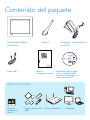 2
2
-
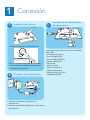 3
3
-
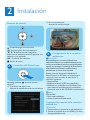 4
4
-
 5
5
-
 6
6
-
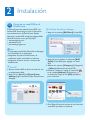 7
7
-
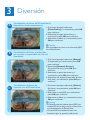 8
8
-
 9
9
-
 10
10
-
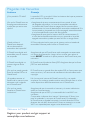 11
11
-
 12
12
Philips 8FF3WMI/00 Manual de usuario
- Tipo
- Manual de usuario
- Este manual también es adecuado para
Artículos relacionados
-
Philips PhotoFrame 8FF3WMI Manual de usuario
-
Philips SPH8208/10 Manual de usuario
-
Philips SPF7010/10 Manual de usuario
-
Philips 7FF3FPW/00 Manual de usuario
-
Philips 7FF2CMI/00 Manual de usuario
-
Philips 8FF2FP Manual de usuario
-
Philips SPF4208/12 Guía de inicio rápido
-
Philips 10FF3CDW/00 Manual de usuario
-
Philips SPF4608/12 Manual de usuario